无论您是在制作精美的报表、撰写专业的报告,还是设计引人注目的演示文稿,文本的对齐方式都直接影响着最终的视觉效果和专业度。水平居中(左右居中)大家都很熟悉,但如何实现WPS中的上下居中(垂直居中),尤其是在表格单元格或文档页面中,却常常困扰着许多用户。wps官网将为您提供一份终极指南,系统性地解决WPS表格、WPS文字和WPS演示中的所有上下居中问题。
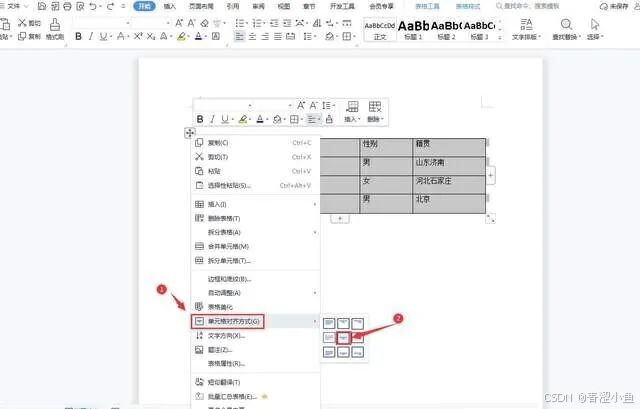
wps官网内容导航:
一、WPS表格(ET)中的上下居中:核心技巧
在WPS表格中,单元格内的文字默认是“靠下对齐”的,这在行高被拉伸后会显得非常不美观。实现上下居中是表格美化的第一步。
1. 最快捷的方法:使用顶部工具栏
这是最常用、最直观的方法,适用于90%的日常场景。
- 选中单元格:首先,用鼠标点击或拖动,选中你想要设置居中的一个或多个单元格。
- 找到对齐方式组:在顶部的“开始”菜单栏中,找到“对齐方式”功能区。
- 点击垂直居中:你会看到六个对齐图标,分为上下两排。上面一排控制垂直对齐(上、中、下),下面一排控制水平对齐(左、中、右)。点击上面一排中间的那个“垂直居中”图标即可。
小提示: 将鼠标悬停在图标上,WPS会显示其功能名称,方便您快速识别。
2. 最全面的方法:设置单元格格式
当工具栏无法满足需求,或需要进行更复杂的设置时,可以使用此方法。
- 选中单元格:和之前一样,先选中目标单元格。
- 打开设置窗口:在选中的单元格上点击鼠标右键,从弹出的菜单中选择“设置单元格格式(F)…”。或者直接使用快捷键 Ctrl + 1。
- 调整对齐设置:在弹出的对话框中,切换到“对齐”选项卡。
- 设置垂直对齐:在“文本对齐”区域,找到“垂直对齐(V)”的下拉菜单,选择“居中”。
- 确认修改:点击“确定”按钮,完成设置。
二、WPS文字(Writer)中的上下居中:分场景击破
与表格不同,WPS文字中的上下居中需求通常分为两种:整个页面的内容居中,或某个特定元素(如文本框)内的内容居中。
1. 页面级居中:让内容在整页垂直居中(封面页必备)
这个功能非常适合制作报告封面、标题页或声明页。
- 定位到页面:将光标放在你想要居中的那一页。
- 打开页面设置:点击顶部菜单栏的“页面布局”,然后找到“页面设置”功能区右下角那个小小的箭头图标,点击它以打开详细设置窗口。
- 选择版式:在“页面设置”对话框中,切换到“版式”选项卡。
- 设置页面垂直对齐:在“页面”区域,找到“垂直对齐方式(R)”的下拉菜单,选择“居中”。
- 应用范围:在下方的“应用于(Y)”下拉菜单中,你可以选择“整篇文档”或“插入点之后”。对于封面页,通常选择“本节”或“插入点之后”更精确。
- 确认生效:点击“确定”,该页面的所有内容就会自动在页面上下方向上居中对齐。
2. 文本框/形状内居中:实现局部内容的灵活对齐
当你在文档中插入了文本框或流程图形状,并希望其中的文字上下居中时,可以这样做:
- 选中对象:点击选中你的文本框或形状。
- 打开设置窗格:在选中的对象上单击鼠标右键,选择“设置对象格式…”。
- 找到文本框选项:在右侧弹出的“设置对象格式”窗格中,找到并点击“文本选项”(通常是一个带有字母A的图标),然后选择“文本框”。
- 设置垂直对齐:在展开的选项中,找到“垂直对齐方式”下拉菜单,选择“居中”或“中部对齐”。
这样,无论你如何拉伸文本框的高度,里面的文字将始终保持在垂直中心位置。
三、WPS演示(PPT)中的上下居中:轻松实现
WPS演示中的文本通常都包含在文本框或形状内,其设置方法与WPS文字中的文本框设置几乎完全一样。
- 选中包含文本的文本框或形状。
- 在顶部的“开始”菜单栏,找到“对齐方式”功能区。
- 点击“对齐文本”按钮,从下拉菜单中选择“中部对齐(M)”。
- 或者,通过右键 -> “设置对象格式” -> “文本选项” -> “文本框” -> “垂直对齐方式” -> “居中” 来完成设置。
四、常见问题与疑难解答(FAQ)
1. 为什么“垂直居中”按钮是灰色的?
在WPS表格中,如果你正在编辑某个单元格(即光标在单元格内闪烁),此时大部分格式按钮(包括垂直居中)都会变为灰色不可用。解决方法是:按下 `Enter` 键或用鼠标点击其他任意单元格,退出编辑状态,然后再重新选中目标单元格进行设置。
2. 合并单元格后,为什么居中效果不理想?
合并单元格可能会继承合并前第一个单元格的格式。如果居中无效,请重新选中这个合并后的大单元格,然后再次点击工具栏的“垂直居中”按钮,通常就能解决问题。确保你操作的是合并后的整个单元格,而不是误点了其他地方。
3. 如何将上下居中设置为WPS表格的默认格式?
如果你希望所有新建的表格都默认采用垂直居中,可以修改默认模板。
- 新建一个空白的WPS表格文件。
- 按下 Ctrl + A 全选所有单元格。
- 点击工具栏的“垂直居中”按钮。你也可以设置其他你喜欢的默认格式,如字体、字号等。
- 点击左上角“文件” -> “另存为”。
- 在另存为对话框中,将“保存类型”选择为“WPS表格 模板文件(*.et)”。
- 将文件名命名为 book.et,并保存到WPS的个人模板文件夹中(通常路径为 `C:\Users\[你的用户名]\AppData\Roaming\kingsoft\office6\templates`)。替换掉原有的 `book.et` 文件。
- 重启WPS后,所有新建的表格都会默认应用此格式。
五、总结:成为WPS对齐大师
掌握WPS的上下居中功能,是提升文档专业度和视觉美感的关键一步。核心要点在于区分不同应用场景:在表格中,操作对象是单元格,主要通过工具栏或单元格格式设置;在文字中,则要区分是针对整个页面的“页面设置”,还是针对文本框的“对象格式”;而在演示中,操作与文字的文本框类似。通过wps官网的详细指南和FAQ,相信您已能自如应对各种垂直对齐挑战,让您的WPS文档更上一层楼。




